键盘手感太重是什么原因?如何减轻重量?
1
2025-06-28
在使用电脑时,键盘是我们与设备交互的主要工具之一。然而,不时发生的键盘无响应问题,无疑会给工作和学习带来不便。本文将为您详细分析键盘不响应的常见原因,并提供一系列实用的解决方法。让您的键盘迅速恢复活力,重回高效输入状态。
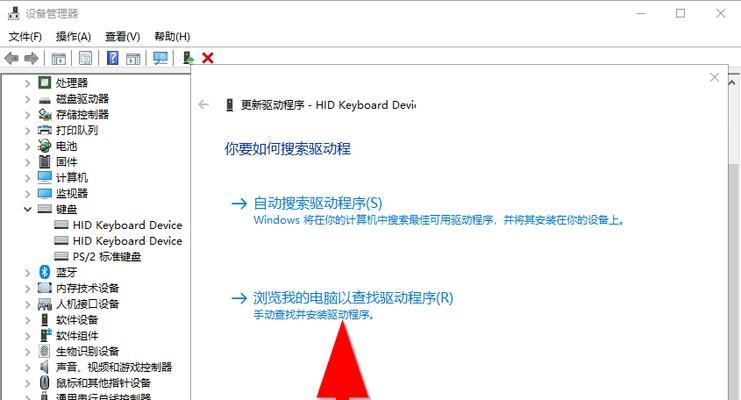
2.1硬件故障
硬件故障是导致键盘无法正常工作的一个常见原因。这可能包括键盘本身的质量问题,连接线损坏,或者USB接口故障等。
2.2驱动程序问题
驱动程序是硬件与操作系统之间通讯的桥梁。当驱动程序过时、损坏或不兼容时,可能导致键盘无法识别或响应。
2.3系统软件冲突
系统软件的冲突或错误也可能造成键盘停止响应。操作系统更新不完整、系统文件损坏或病毒攻击都可能引起键盘问题。
2.4外部干扰
某些情况下,外部设备或环境因素也可能导致键盘出现短暂的不响应。比如,静电干扰、电磁干扰等。
2.5用户操作错误
用户在使用电脑时不小心进行的操作,如误触“锁定键盘”快捷键(如Windows系统中的`Win+L`),亦或是系统快捷键冲突,可能导致键盘暂时失灵。

3.1检查硬件连接
确保键盘的物理连接正确无误。对于有线键盘,请检查USB接口是否松动或损坏,并尝试更换一个接口。对于无线键盘,请检查电池电量和无线接收器是否正常工作。
3.2更新或重新安装键盘驱动
在设备管理器中更新或重新安装键盘驱动程序,是解决驱动问题的有效方法。按照以下步骤进行操作:
1.按下`Win+X`键打开设备管理器。
2.展开“键盘”类别,找到你的键盘设备。
3.右键点击设备并选择“更新驱动”。
4.选择“自动搜索更新的驱动程序软件”。
如果自动更新没有成功,尝试通过设备制造商的官方网站下载最新驱动程序并手动安装。
3.3检查系统文件和进行病毒扫描
利用Windows内置的系统文件检查器(SFC)扫描和修复系统文件:
1.按`Win+X`,选择“WindowsPowerShell(管理员)”或“命令提示符(管理员)”。
2.输入`sfc/scannow`并按回车。
同时,进行全面的病毒扫描,确保没有恶意软件干扰键盘的正常使用。
3.4禁用可能产生冲突的软件
有时,特定的软件或服务可能与键盘驱动产生冲突,导致不响应。如果问题出现在特定的应用程序或服务运行时,尝试禁用该程序或服务,查看是否能够解决问题。
3.5恢复系统设置
如果键盘问题出现在最近的系统更改(如安装更新或新软件)后,可以尝试使用系统还原功能,将系统恢复到之前的一个健康状态。
3.6联系专业维修
如果以上步骤都无法解决问题,可能需要考虑联系键盘制造商或专业维修服务进行检修。
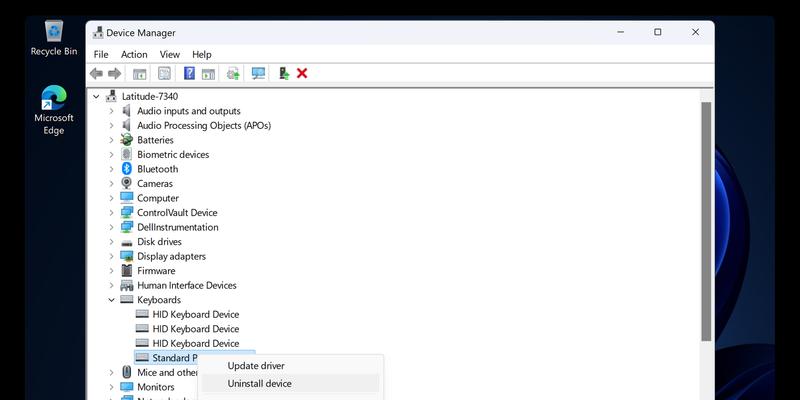
键盘不响应的问题多种多样,从简单的硬件松动到复杂的系统问题都有可能。通过本文的指导,您应该能够对键盘故障的原因有一个基本的认识,并采取相应的解决措施。如果问题依旧存在,建议寻求专业的技术支持。希望这些方法能帮助您快速解决键盘问题,恢复日常的输入工作。
通过以上的步骤,希望能够帮助您解决键盘不响应的问题。无论是简单的硬件检查还是复杂的系统问题,总有合适的方法可以恢复您的键盘功能。如果问题依然存在,寻求专业技术人员的帮助也是一个明智的选择。祝您好运!
版权声明:本文内容由互联网用户自发贡献,该文观点仅代表作者本人。本站仅提供信息存储空间服务,不拥有所有权,不承担相关法律责任。如发现本站有涉嫌抄袭侵权/违法违规的内容, 请发送邮件至 3561739510@qq.com 举报,一经查实,本站将立刻删除。